de:code 2015 で Azure Search Service のセッションに参加してからぜひ使ってみたいとおもいつつ時間がとれずにようやく試すことができたので、セットアップや使い方のメモを記載します。
今回はAzure Search サービスの無料版を作成して次の記事で実際にインデックスの作成とドキュメントのアップロード、検索を試してみます。
1. Azure Search Service の作成
Azure 管理ポータルにログインして、 左上の新規 -> データ + ストレージ -> Search をクリックします。
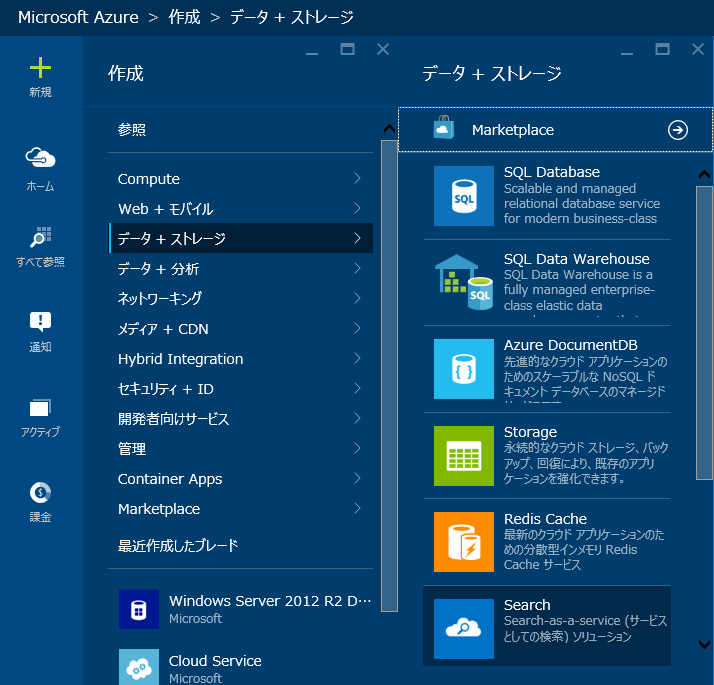
URLに Azure Searchサービスの名前を入力します。 場所は日本リージョンの場合は 西日本が選択できます。価格レベルは 忘れずに Free を選択します。リソースグループは適当なものを選択するか新規作成してください。設定が環境したら 作成 ボタンをクリックします。
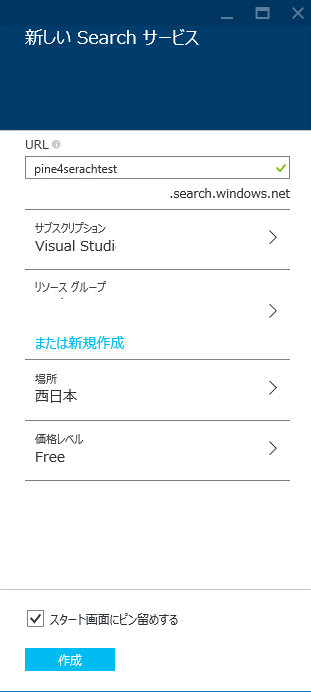
作成したら、サーチサービスの管理画面でSearhのサービス名をメモします(URLにマウスをホバーするとクリックボードにコピーするボタンが表示されます。)。下図赤枠のキーボタンをクリックして表示されるとプライマリ管理キーもコピーします。キーの右のボタン(クイックスタート)をクリックすると、チュートリアルや料金説明、フォーラムのリンクを表示できます。
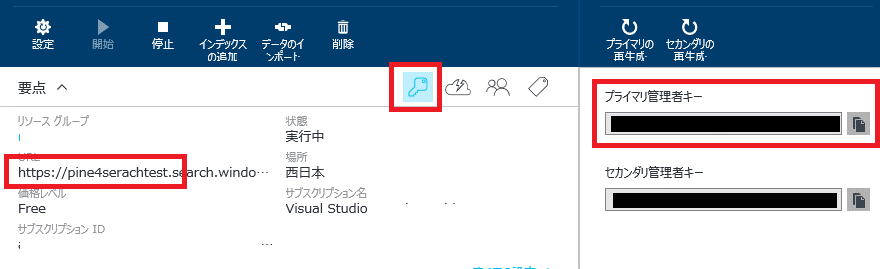
上図のAzureプレビューポータルでインデックスの追加ボタンをクリックすることでプレビューポータル上で検索用のインデックスを定義することができます。また、定義済みのインデックス定義を変更することもできます。インデックスの定義はプログラムから行うこともできます
これで、プログラムからAzure Searchを使用する準備が行えました。プログラムからAzure Searchサービスに対してインデックスを定義、ドキュメントのアップロード、検索を行う例はAzure Search Serviceを使ってみた Part2 Azure Search をプログラムで使用するで紹介します。
管理ポータルでのSearchサービスの管理については次のURLが参考になると思います。
Microsoft Azure で検索サービスを管理する
https://azure.microsoft.com/ja-jp/documentation/articles/search-manage/

さんのコメント: さんのコメント: